Page 1

Select Mini Pro 3D-Drucker
Bedienungsanleitung
P/N 33012, 33286, 33287
Page 2
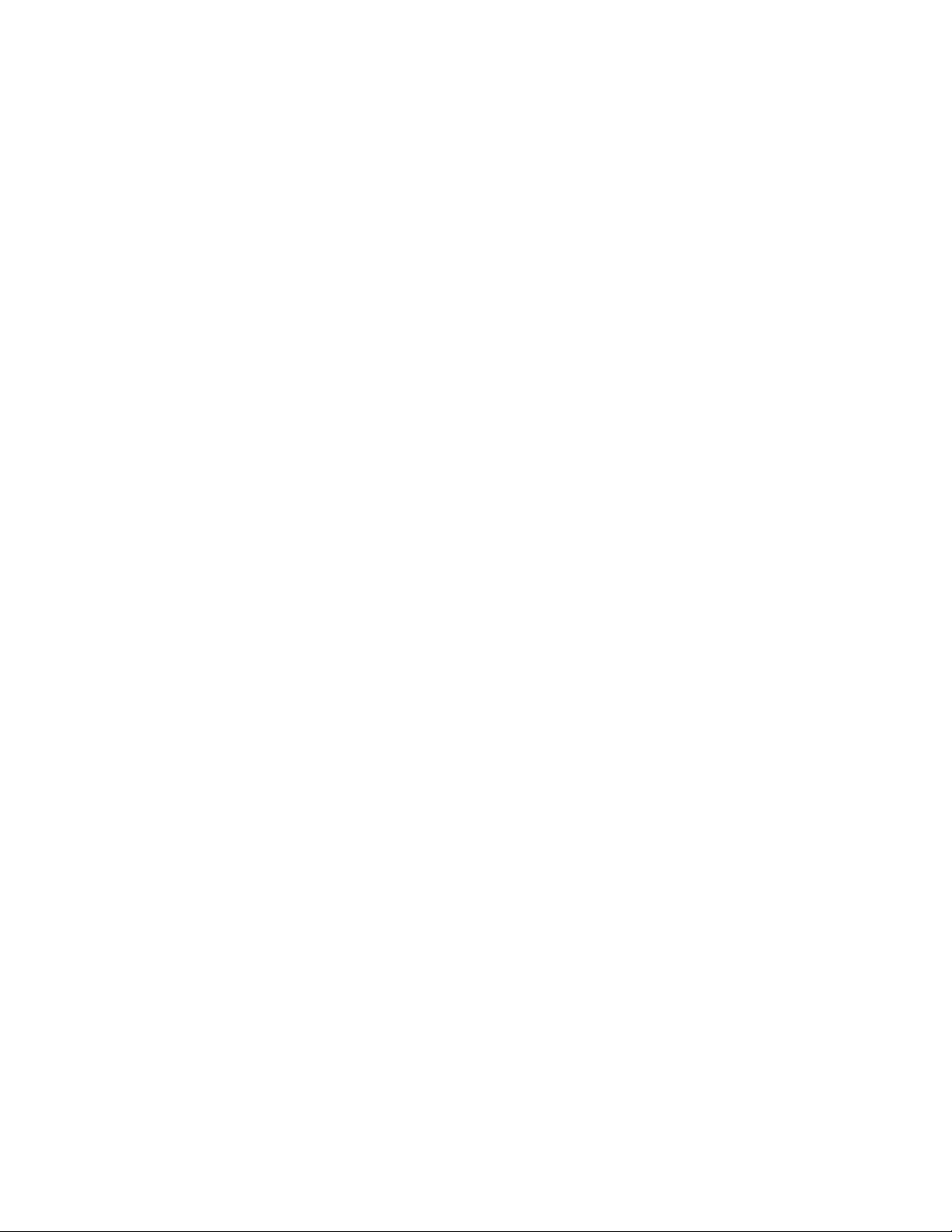
INHALTSVERZEICHNIS
SICHERHEITSHINWEISE UND -RICHTLINIEN ............................................................................................................................ 3
EINFÜHRUNG ..................................................................................................................................................................................................... 4
FUNKTIONEN ...................................................................................................................................................................................................... 5
KUNDENSERVICE ............................................................................................................................................................................................ 5
PACKUNGSINHALT ....................................................................................................................................................................................... 6
PRODUKTÜBERSICHT .................................................................................................................................................................................. 6
INSTALLATION .................................................................................................................................................................................................. 7
AUTO-NIVELLIERUNG ................................................................................................................................................................................ 11
LIVE-NIVELLIERUNG ................................................................................................................................................................................... 12
WLAN-INSTALLATION ............................................................................................................................................................................. 12
SOFTWARE-INSTALLATION UND SETUP ................................................................................................................................. 13
Installation von Cura ........................................................................................................................................................................... 13
Repetier-Host ............................................................................................................................................................................................ 17
TECHNISCHER SUPPORT ........................................................................................................................................................................ 19
TECHNISCHE DATEN ................................................................................................................................................................................. 20
EINHALTUNG GESETZLICHER VORSCHRIFTEN ................................................................................................................... 21
Hinweis für die FCC .............................................................................................................................................................................. 21
EU-Konformitätserklärung ............................................................................................................................................................ 22
WEEE-Informationen ......................................................................................................................................................................... 23
Sicherheitshinweis ............................................................................................................................................................................... 24
2
Page 3
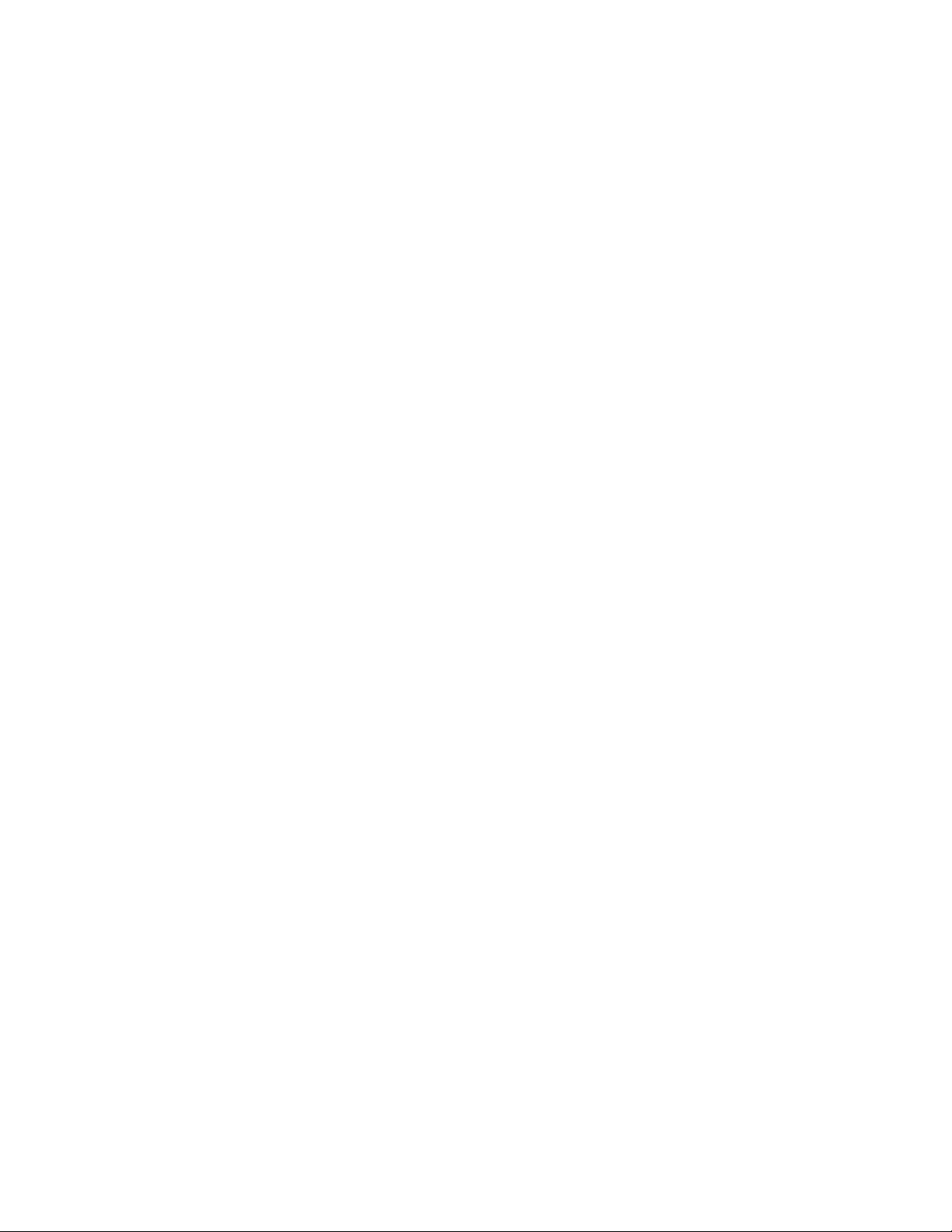
SICHERHEITSHINWEISE UND -RICHTLINIEN
Achten Sie darauf, die Druckfläche auf der Druckplatte nicht zu beschädigen.
Entfernen Sie nicht das Isolierband an der Extruder-Düse.
Achten Sie darauf, heiße Teile, einschließlich Heizblöcke, Extruder-Düse,
extrudiertes Filament und die beheizte Druckplatte nicht zu berühren.
Tragen Sie beim Betrieb oder der Reparatur keine Handschuhe, um Verheddern zu
vermeiden.
Halten Sie den Drucker und sämtliches Zubehör außerhalb der Reichweite von
Kindern.
Entfernen Sie während des Drucks von einem Computer nicht das USB-Kabel und
unterbrechen Sie auch nicht die Verbindung.
Ziehen Sie niemals an dem schwarzen Kabel und verdrehen Sie es auch nicht.
Vermeiden Sie beim Auspacken und der Installation Gewalt und Ziehen. Das kann
den Drucker und/oder dessen Zubehör beschädigen.
Fassen Sie während des Betriebs nicht ins Innere des Druckers.
Lassen Sie den Drucker und das extrudierte Filament immer abkühlen, bevor Sie ins
Innere fassen.
Stellen Sie sicher, dass der Drucker ausgeschaltet und von der Stromquelle getrennt
ist, bevor Sie Reparaturen oder Wartungsarbeiten durchführen.
Installieren Sie dieses Gerät nicht auf einer instabilen Unterlage, von der es
herunterfallen und Verletzungen oder Beschädigungen am Drucker und/oder
anderen Gegenständen verursachen könnte.
Setzen Sie das Produkt nicht extremer Gewalt, Erschütterungen oder
Schwankungen der Temperatur oder Luftfeuchtigkeit aus.
Dieses Gerät ist ausschließlich zum Gebrauch in Innenräumen geeignet.
Setzen Sie dieses Gerät nicht Wasser oder Feuchtigkeit jeglicher Art aus. Stellen Sie
Getränke oder andere Behälter mit Flüssigkeit nicht auf oder neben dem Gerät ab.
Wenn Feuchtigkeit in das Gerät eindringt, stecken Sie es umgehend aus der
3
Page 4
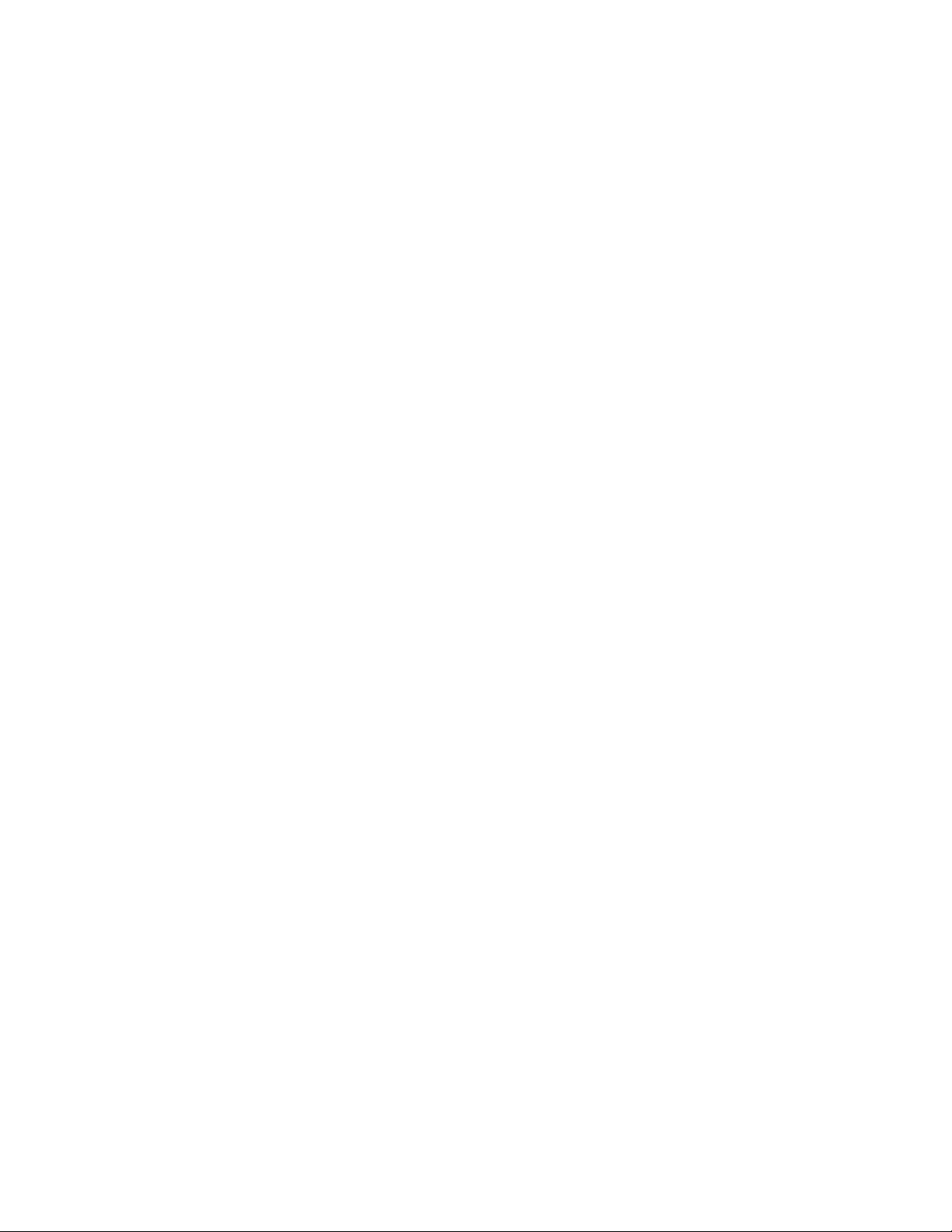
Steckdose aus und lassen Sie es vollständig trocknen, bevor Sie es wieder an den
Strom anschließen.
Berühren Sie das Gerät, das Netzkabel oder beliebige andere damit verbundene
Kabel nicht mit feuchten Händen.
Verwenden Sie das Gerät nur in einem gut belüfteten Bereich und nicht in engen,
geschlossenen Räumen.
Überprüfen Sie das Gerät und das Netzkabel vor der Inbetriebnahme auf physische
Schäden. Verwenden Sie es nicht, wenn physische Schäden aufgetreten sind.
Bevor Sie das Gerät in eine Steckdose stecken, stellen Sie sicher, dass die Steckdose
Strom der Art und Stärke liefert, wie ihn das Gerät benötigt.
Trennen Sie das Gerät von der Stromquelle, wenn es nicht in Gebrauch ist.
Achten Sie darauf, dass das Netzkabel nicht beschädigt wird. Vermeiden Sie
Quetschen, Knicken und Verheddern mit andern Kabeln und treten Sie nicht darauf.
Stellen Sie sicher, dass das Netzkabel keine Stolperfalle bildet.
Stecken Sie das Gerät niemals aus, indem Sie am Netzkabel ziehen. Greifen Sie
immer den Steckerkopf oder den Adapterkörper.
EINFÜHRUNG
Vielen Dank, dass Sie diesen 3D-Drucker von Monoprice gekauft haben! Dieser Drucker
verfügt über einen einzelnen Extruder, der PLA, ABS und andere Materialien drucken kann.
Sie können von einem Windows®- oder Mac®-PC über eine USB-Verbindung drucken, aber
auch ohne die Notwendigkeit irgendeiner Verbindung mit einem PC von 3D-ModellDateien auf einer MicroSD™-Karte. Dieser Drucker ist einfach zu installieren und zu
gebrauchen, wenn Sie der Anleitung in diesem Handbuch folgen.
4
Page 5
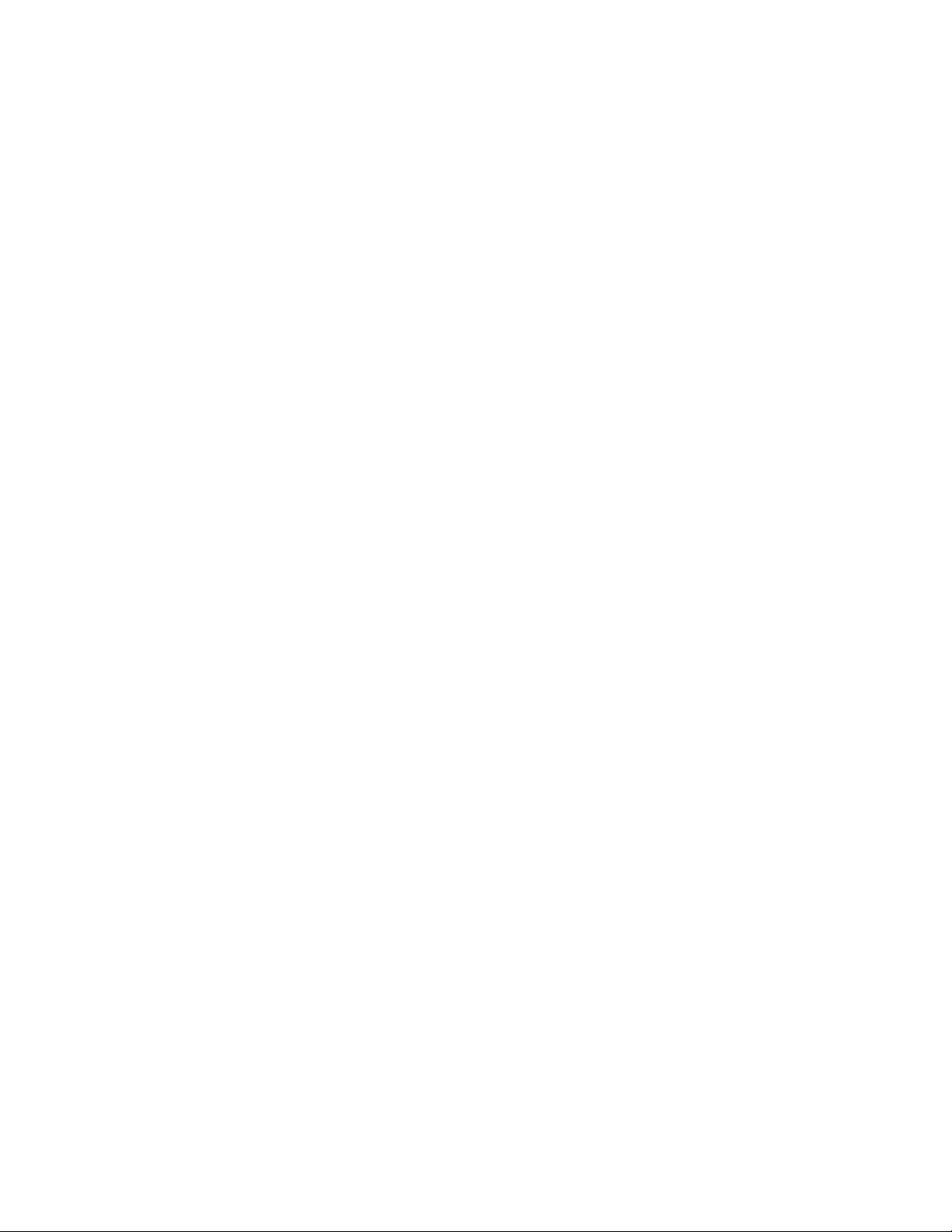
FUNKTIONEN
Automatische oder manuelle Druckbett-Nivellierung
Live-Nivellierung ermöglicht Abstandsverstellung während des Druckens
LCD-Touchscreen-Oberfläche
Einzelner Extruder-Druckkopf
Kann PLA, ABS und andere Materialien drucken
Bauart mit offenem Rahmen für einfache Nutzung und Wartung
MicroSD™-Karte mit Cura, Repetier-Host und einem 3D-Mustermodell liegt bei
Kann über USB-Verbindung, WLAN-Verbindung oder MicroSD™-Karte drucken
KUNDENSERVICE
Der Kundenservice-Abteilung von Monoprice ist es ein großes Anliegen, sicherzustellen,
dass Ihre Erfahrung mit Bestellung, Kauf und Lieferung unübertroffen ist. Sollten Sie
irgendein Problem mit Ihrer Bestellung haben, geben Sie uns bitte die Gelegenheit, es in
Ordnung zu bringen. Sie erreichen einen Mitarbeiter des Monoprice-Kundenservice über
den Link zum Live-Chat auf unserer Website www.monoprice.com während der normalen
Geschäftszeiten Mo-Fr 05:00-19:00 PT (13:00-03:00 MEZ) und Sa-So 09:00-18:00 PT (17:0002:00 MEZ) oder per E-Mail an support@monoprice.com.
5
Page 6
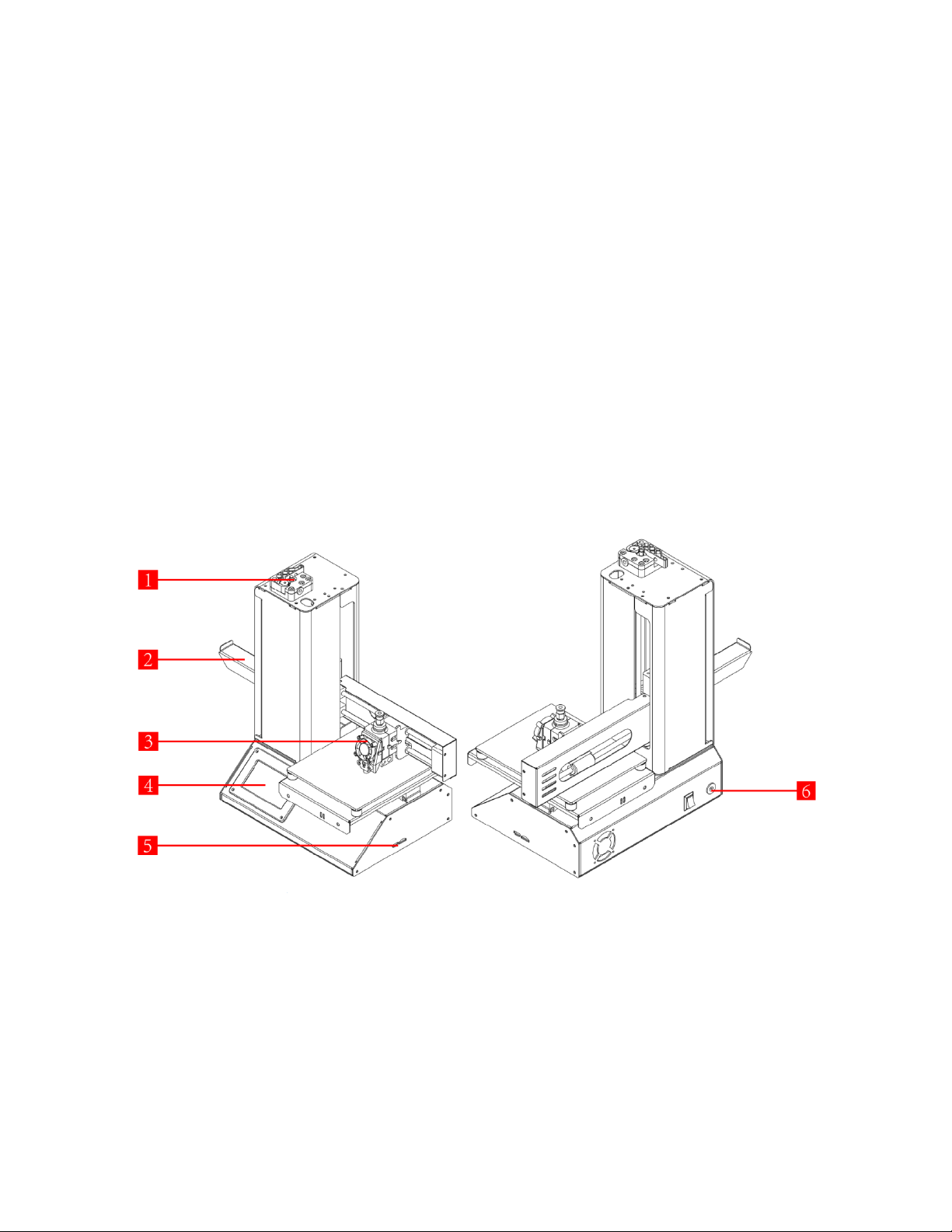
PACKUNGSINHALT
Bitte nehmen Sie eine Bestandsaufnahme des Packungsinhalts vor, um sicherzustellen,
dass Sie alle nachfolgend aufgeführten Artikel haben. Wenn etwas fehlt oder beschädigt
ist, nehmen Sie bitte Kontakt zum Monoprice-Kundenservice auf, um Ersatz zu erhalten.
1 x-3D-Drucker
1 x Filament-Halter
1 x Plastikschaber
1 USB-Kabel
PRODUKTÜBERSICHT
1x MicroSD™-Karte
1 x Inbusschlüssel
1 x Netzteil
1x Netzkabel
1. Einführmechanismus
2. Filament-Halter
3. Extruder
4. LCD-Touchscreen
5. Micro-USB- und MicroSD-
Anschlüsse
6. Strombuchse und Ein-/Ausschalter
6
Page 7
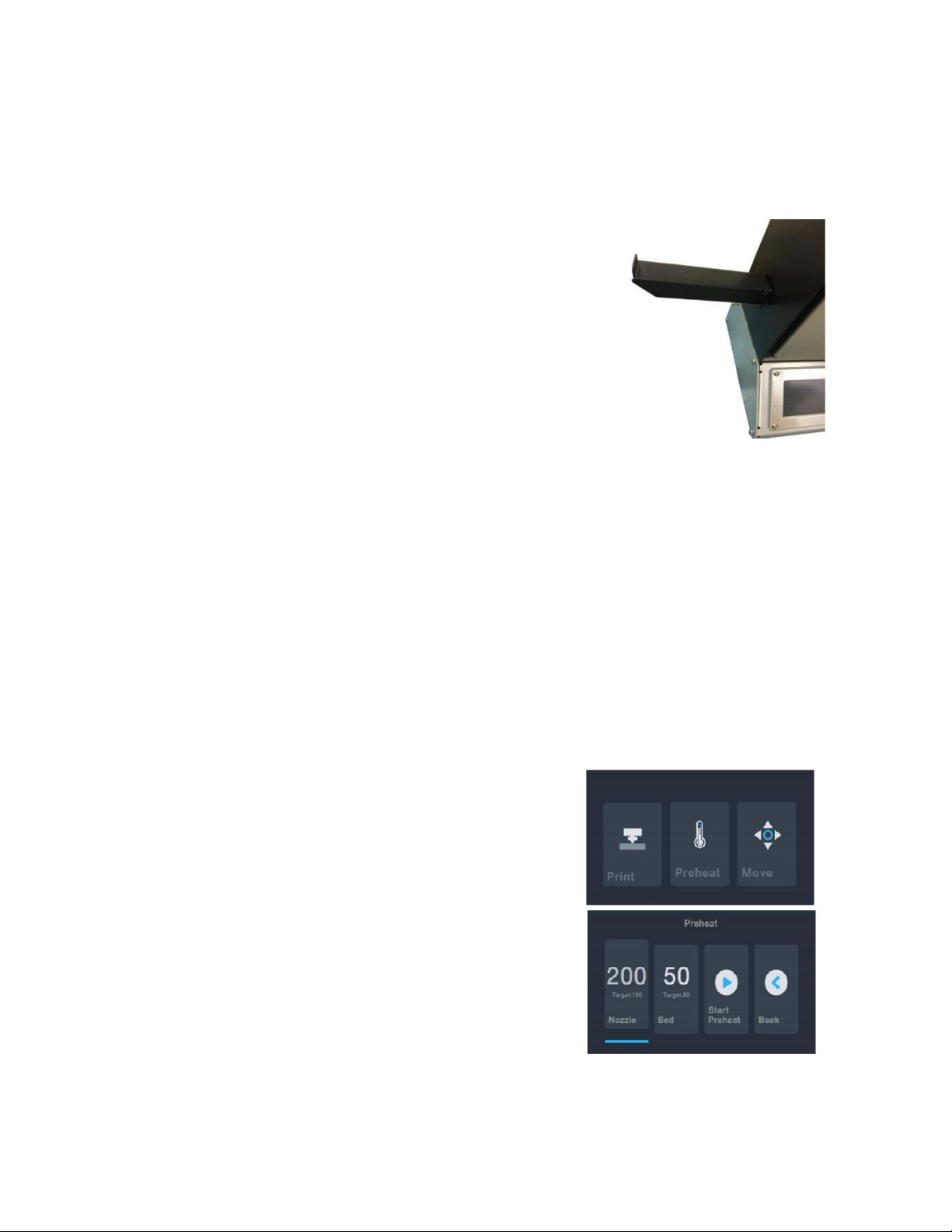
INSTALLATION
Führen Sie die folgenden Schritte durch, um den Drucker für den Einsatz vorzubereiten.
1. Nehmen Sie den Drucker aus der Packung und stellen
Sie ihn auf eine ebene, stabile Unterlage mit guter
Belüftung und einer Steckdose in der Nähe.
2. Öffnen Sie die Zubehör-Box und entnehmen Sie den
Filament-Halter. Schieben Sie die Lasche an der
flachen Seite in den Schlitz an der linken Seite des
Druckerrahmens.
3. Stellen Sie sicher, dass der Netzschalter auf der
Rückseite auf der Position AUS steht (O-Seite gedrückt) Stecken Sie den
Netzadapter in die Strombuchse am Drucker. Als Nächstes stecken Sie das C7-Ende
des beiliegenden Netzkabels in die Verbindung C8 am Netzadapter, dann stecken
Sie das andere Ende in eine Steckdose in der Nähe.
4. Legen Sie die mitgelieferte MicroSD™-Karte in den Schlitz auf der rechten Seite des
Druckers ein.
5. Schalten Sie den Drucker ein, indem Sie auf die I-Seite des Ein-/Ausschalters auf der
Rückseite drücken.
6. Sobald der Drucker sich initialisiert hat und die
Startseite angezeigt wird, berühren Sie die
Schaltfläche Preheat, um in das Vorheizmenü
zu gelangen.
7. Berühren Sie die Schaltfläche Nozzle und
stellen Sie dann die Temperatur der Düse auf
den Wert ein, der für den zu druckenden
Filament-Typ geeignet ist.
8. Berühren Sie die Schaltfläche Bed und stellen
Sie dann die Temperatur der Düse auf den
Wert ein, der für den zu druckenden FilamentTyp geeignet ist.
7
Page 8
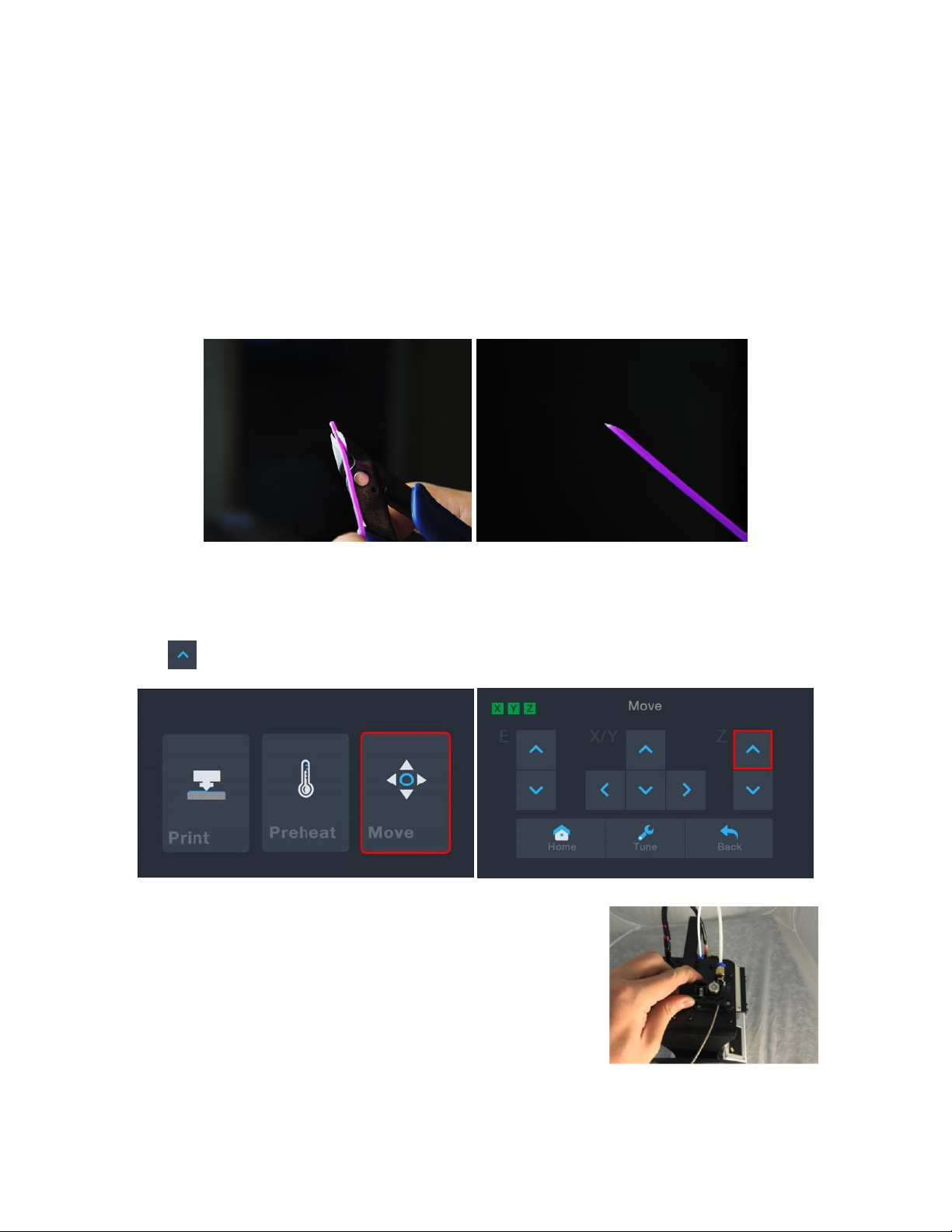
9. Berühren Sie die Schaltfläche Start Preheat, um die Düse und die Druckplatte
vorzuheizen. Sobald die Zieltemperaturen erreicht sind, ändert sich die Schaltfläche
in Stop Preheat und die angezeigten Temperaturen von Düse und Druckbett sollten
Ihren Zielwerten entsprechen oder ihnen nahekommen.
10. Während der Drucker sich aufheizt, öffnen Sie Ihr Filament. Schneiden Sie mit einer
Schere oder einem Seitenschneider diagonal das Ende des Filaments an, um eine
Spitze zu erzielen, wie im Bild unten dargestellt.
11. Berühren Sie die Schaltfläche Back im Vorheizmenü, um ins Hauptmenü
zurückzukehren, und berühren Sie anschließend die Schaltfläche Move im
Hauptmenü, um in das Bewegungsmenü zu gelangen. Berühren Sie die Schaltfläche
, um den Extruder über die Druckplattform anzuheben.
12. Legen Sie die Filament-Spule auf den Filament-
Halter an der linken Seite des Druckers.
13. Halten Sie den Hebel am Einführmechanismus
gedrückt, während Sie das Filament einlegen und
es in die Öffnung drücken. Drücken Sie solange, bis
Sie beim Auftreffen auf den Extruder einen
Widerstand spüren, dann lassen Sie den Hebel los.
8
Page 9

14. Wenn das Hauptmenü angezeigt wird, berühren Sie die Schaltfläche Move, um in
das Bewegungsmenü zu gelangen. Wenn Sie bereits im Bewegungsmenü sind,
berühren Sie die Schaltfläche (rot umrandet im Bild unten), um mit dem
Einführen des Filaments in den Extruder zu beginnen. Berühren Sie die Schaltfläche
weiter, bis mehrere Zentimeter Filament extrudiert sind.
15. Säubern Sie die Düse und die Druckplattform mit dem beiliegenden Plastikschaber
von dem extrudierten Filament.
16. Berühren Sie die Schaltfläche , um ins Hauptmenü zurückzukehren, und berühren
Sie dann die Schaltfläche Print, um sich den Inhalt der MicroSD™-Karte anzeigen zu
lassen. Berühren Sie den Eintrag cat.gcode, um mit dem Druck des Modells zu
beginnen.
17. Nachdem die erste Schicht gedruckt ist, drücken Sie die Schaltfläche Pause oder
Cancel, um den Druckvorgang zu stoppen.
9
Page 10

18. Vergleichen Sie die erste Schicht mit den Bildern in der Tabelle unten, um
Falsch
Die Düse ist zu weit von der Plattform
entfernt. Das kann dazu führen, dass
das extrudierte Material nicht an der
Druckplattform anhaftet.
Richtig
Die Düse befindet sich auf der
richtigen Höhe über der Plattform.
Falsch
Die Düse ist zu dicht an der Plattform.
Das kann zu Schäden an Düse und
Druckplattform führen.
festzustellen, ob die Druckplattform nivelliert werden muss oder nicht. Wenn eine
Anpassung erforderlich ist, berühren Sie die Schaltfläche Cancel und führen Sie
dann die Schritte aus dem Abschnitt
AUTO-NIVELLIERUNG
durch.
10
Page 11

AUTO-NIVELLIERUNG
Wenn der Abstand zwischen Düse und Druckplattform nicht stimmt, nutzen Sie die
Funktion Auto-Nivellierung, um ihn anzupassen. Sie müssen die Auto-Nivellierung
durchführen, nachdem sie den Drucker ausgepackt haben oder wenn Sie ihn bewegen.
1. Berühren Sie bei eingeschaltetem Drucker und mit angezeigtem Hauptmenü die
Schaltfläche Move im Hauptmenü und anschließend die Schaltfläche , um in das
Menü zur Korrektur des Druckbettniveaus zu gelangen.
2. Berühren Sie die Schaltfläche Auto leveling. Der Drucker misst jetzt den Abstand
zwischen der Druckplattform und der Düse und stellt ihn automatisch auf den
richtigen Wert ein.
3. Wenn Sie etwas auf die Druckplattform gelegt haben (z.B. eine Glasscheibe oder ein
Stahlblech etc.), müssen Sie die Dicke dieser Oberfläche berücksichtigen, um zu
verhindern, dass der Extruder in sie
hineinfährt. Da die Möglichkeit besteht,
den Versatz lokal über das Menüsystem
anzupassen, ist der Wechsel von
Oberflächen viel einfacher, als wenn Sie
den Vorgang über Software und
scheibchenweise am Modell vornehmen
müssten. Wenn Sie den Abstand anpassen möchten, berühren Sie eine der
Schaltflächen + oder -.
4. Sobald der Abstand so ist, wie Sie ihn wünschen, berühren Sie die Schaltfläche ,
um die Daten zu speichern und das Menü zu verlassen.
Bitte beachten Sie, dass der Versatz kleiner null sein muss.
11
Page 12

LIVE-NIVELLIERUNG
Während das Modell gedruckt wird, können Sie diese Funktion zur Feinabstimmung des
Abstands zwischen Düse und Druckbett nutzen. Berühren Sie die Schaltfläche Tune, um in
das Menü zur Nivellierung des Druckbetts zu gelangen, dann berühren Sie die Schaltfläche
FAR, um den Abstand zwischen Düse und Druckbett zu vergrößern, oder die Schaltfläche
CLOSE, um ihn zu verkleinern.
Niveau kleiner null sein muss.
Bitte beachten Sie, dass der Korrekturwert zum Druckbett-
WLAN-INSTALLATION
Sie können den Drucker drahtlos über ein 2,4-GHz-WLAN-Netzwerk verbinden und so
Modelle von Ihrem Android™- oder iOS®-Smartphone oder -Tablet drucken. Führen Sie zur
Einrichtung der WLAN-Verbindung für Ihr Gerät die folgenden Schritte durch.
1. Laden Sie die kostenlose App MP 3D Printer WiFi Connect vom Google Play Store
oder von iTunes herunter, je nachdem welchen Typ Mobilgerät Sie haben.
2. Trennen Sie das USB-Kabel vom Drucker. Sie können die USB- und WLAN-
Verbindung nicht gleichzeitig verwenden.
3. Schalten Sie den Drucker ein.
4. Starten Sie die App MP 3D Printer WiFi Connect.
5. Jetzt sollte die SSID Ihres WLAN-Netzwerks auf dem Bildschirm angezeigt werden.
Falls eine andere SSID angezeigt wird, öffnen Sie die WLAN-Einstellungen an Ihrem
Gerät und wählen Sie das richtige WLAN-Netzwerk aus.
6. Geben Sie Ihr Drahtlos-Passwort ein.
12
Page 13

7. Halten Sie die Schaltfläche Move im Hauptmenü 3 Sekunden lang gedrückt. Lassen
Sie die Schaltfläche los, wenn Smart config started auf dem Bildschirm angezeigt
wird.
8. Drücken Sie die Schaltfläche Connect to WiFi auf Ihrem Mobilgerät. Die Verbindung
wird innerhalb von 10 ~ 60 Sekunden hergestellt, dann erscheint die Nachricht MP
Select Mini Pro is now connected to Wi-Fi auf dem Bildschirm Ihres Geräts und die
IP-Adresse wird oben auf dem LCD-Bildschirm des Druckers sichtbar.
Bitte beachten Sie, dass möglicherweise Schwierigkeiten bei der Verbindung mit dem
WLAN-Netzwerk auftreten, wenn Sie ein 2,4-GHz- und 5-GHz-Netzwerk mit derselben SSID
haben. Versuchen Sie in dem Fall, die SSID des 5-GHz-Netzwerks zu ändern. Um die besten
Ergebnisse zu erzielen, stellen Sie den Drucker näher an den WLAN-Router oder
Zugangspunkt.
SOFTWARE-INSTALLATION UND SETUP
Wie Sie bereits gesehen haben, können Sie ein Modell direkt von einer gcode-Datei auf
einer MicroSD™--Karte drucken, was auch die bevorzugte Methode ist, da sie keine
dauerhafte Verbindung mit Ihrem Computer erfordert. Sie können gcode-Dateien auf die
MicroSD™-Karte herunterladen und sie drucken, ohne Modelldateien erstellen zu müssen.
Sie können allerdings auch mit Hilfe eines Open-Source-Programms wie Cura oder
Repetier-Host, die auf der mitgelieferten MicroSD™-Karte vorinstalliert sind, Ihre eigenen
gcode-Dateien erstellen. Diese Programme nutzen Modelle für den MP Select Mini V2
(üblicherweise vom Typ .STL oder .OBJ) und genieren über maschinenspezifische Daten
eine gcode-Datei mit detaillierten Anweisungen an den Drucker zur Erstellung des
ausgewählten Modells. Wir empfehlen, mit Cura anzufangen, da das Programm eine Slicing
Engine beinhaltet.
Installation von Cura
1. Nutzen Sie einen Kartenleser, um den Inhalt auf der beiliegenden MicroSD
einzulesen. Suchen Sie die Datei Cura_3.3.1.exe, und doppelklicken Sie darauf, um
das Setup-Programm zu starten.
13
™
-Karte
Page 14

2. Klicken Sie auf die Schaltfläche Next auf dem Begrüßungsbildschirm und klicken Sie
anschließend auf die Schaltfläche I Agree auf dem Lizenzvertrag-Bildschirm.
3. Nutzen Sie den Datei-Browser, um ein Installationsverzeichnis auszuwählen oder
übernehmen Sie das Standardverzeichnis (empfohlen). Klicken Sie auf die
Schaltfläche Next, um fortzufahren.
14
Page 15

4. Stellen Sie sicher, dass alle Kästchen angekreuzt sind, und klicken Sie anschließen
auf Install.
5. Klicken Sie auf Finish, um die Installation fertigzustellen und das Cura-Programm zu
starten.
6. Klicken Sie Printer > Printer > Add Printer ...
15
Page 16

7. Klicken Sie auf die Option Other, und wählen Sie dann den Eintrag Monoprice Select
Mini V2 (E3D) aus. Klicken Sie auf die Schaltfläche Add Printer, um fortzufahren.
8. Jetzt wird der Bildschirm für die Geräteeinstellungen angezeigt. Klicken Sie dann auf
die Schaltfläche Finish. Nun können Sie Cura nutzen, um Modelle zu drucken und
gcode-Dateien für Ihren Drucker zu erstellen.
Herzlichen Glückwunsch, Sie haben Cura installiert und Ihren PC mit Ihrem neuen 3DDrucker verbunden. Die Betriebsanleitung finden Sie in der Cura-Dokumentation.
16
Page 17

Repetier-Host
Sie können auch Repetier-Host von der Datei auf der mitgelieferten MicroSD™-Karte
installieren. Die Screenshots unten zeigen die Repetier-Host-Einstellungen, die zur Nutzung
mit diesem Drucker geeignet sind.
17
Page 18

18
Page 19

TECHNISCHER SUPPORT
Monoprice freut sich, Ihnen kostenlos, live und online technischen Support bei allen Fragen
bieten zu können, die Sie möglicherweise zu Installation, Setup, Fehlerbehebung oder
Produktempfehlungen haben. Wann immer Sie mit Ihrem neuen Produkt Hilfe benötigen,
kommen Sie einfach online zu uns und reden Sie mit einem unserer freundlichen und
kompetenten Tech-Support-Mitarbeiter. Der technische Support ist über die Schaltfläche
Online Chat auf unserer Website www.monoprice.com während der üblichen
Geschäftszeiten (PT / 8 Stunden Zeitverschiebung zu MEZ) an 7 Tagen in der Woche für Sie
da. Sie können sich aber auch helfen lassen, indem Sie eine E-Mail an tech@monoprice.com
schicken.
19
Page 20

TECHNISCHE DATEN
Modell
33012
Extruder-System
Einzel
Maximale Extruder-Temperatur
280°C
Maximale Druckplatten-Temperatur
70°C
Druckplatte
Beheiztes Aluminium, abnehmbar
Anzeigetyp
3,3-Zoll-Touchscreen
Druckbereich
4,7" x 4,7" x 4,7" (120 x 120 x 120 mm)
Unterstützte Materialien
ABS, PLA, PETG etc.
Filament-Durchmesser
1,75 mm
Maximale Druckgeschwindigkeit
75 mm/sec
Schichtdicke
0,1 - 0,3 mm
Verbindungsmöglichkeiten
WLAN, MicroSD™-Karte, USB
Offline-Druck
Ja, mit MicroSD™-Karte
Unterstützte Software
Cura, Repetier-Host etc.
Eingangsleistung
12 VDC
Eingangsleistung AC-Adapter
100 ~ 240 VAC, 50/60 Hz
Gewicht
8,4 lbs. (3,8 kg)
20
Page 21

EINHALTUNG GESETZLICHER VORSCHRIFTEN
Hinweis für die FCC
Dieses Gerät entspricht Absatz 15 der FCC-Vorschriften. Der Betrieb unterliegt den
folgenden zwei Bedingungen: (1) Das Gerät darf keine schädlichen Interferenzen
verursachen und (2) das Gerät muss alle eingehenden Interferenzen akzeptieren,
einschließlich solcher, die unerwünschten Betrieb verursachen können.
Änderungen, die ohne Genehmigung von Monoprice an dem Gerät vorgenommen werden,
können dazu führen, dass das Gerät nicht mehr den FCC-Vorschriften für Digitalgeräte der
Klasse B entspricht. In diesem Fall kann Ihr Recht, das Gerät zu nutzen, durch die FCCBestimmungen eingeschränkt sein, und Sie müssen eventuell auftretende Interferenzen mit
Radio- oder Fernsehkommunikation auf eigene Kosten beheben lassen.
Dieses Gerät wurde getestet und stimmt mit den Beschränkungen für ein Digitalgerät der
Klasse B der in Absatz 15 der FCC-Vorschriften festgelegten Bestimmungen überein. Diese
Beschränkungen sind dazu gedacht, angemessenen Schutz vor schädlichen Interferenzen
in Wohngebieten zu gewährleisten. Dieses Gerät erzeugt und verwendet RadiofrequenzEnergie, kann diese auch abstrahlen und kann, wenn es nicht gemäß der Anleitung
installiert wird, schädliche Interferenzen bei Funkübertragungen verursachen. Es gibt
jedoch keine Garantie, dass bei einer bestimmten Installation keine Interferenzen auftreten.
Falls dieses Gerät Störungen beim Radio- oder Fernsehempfang verursachen sollte, was
durch Ein- und Ausschalten des Geräts festgestellt werden kann, wird dem Benutzer
empfohlen, die Interferenzen durch eine oder mehrere der folgenden Maßnahmen zu
beheben:
Richten Sie die Empfangsantenne anders aus oder platzieren Sie sie um.
Vergrößern Sie den Abstand zwischen Gerät und Receiver.
Schließen Sie das Gerät an eine Steckdose an, die zu einem anderen Stromkreis
gehört als die, an die der Receiver angeschlossen ist.
Wenden Sie sich an Ihren Händler oder einen erfahrenen Radio-/Fernsehtechniker
um Hilfe.
21
Page 22

Änderungen, die ohne Genehmigung von Monoprice an dem Gerät vorgenommen werden,
können dazu führen, dass das Gerät nicht mehr den FCC-Vorschriften für Digitalgeräte der
Klasse A entspricht. In diesem Fall kann Ihr Recht, das Gerät zu nutzen, durch die FCCBestimmungen eingeschränkt sein, und Sie müssen eventuell auftretende Interferenzen mit
Radio- oder Fernsehkommunikation auf eigene Kosten beheben lassen.
EU-Konformitätserklärung
Monoprice, Inc. erklärt, dass das in diesem Benutzerhandbuch oder dieser
Bedienungsanleitung beschriebene Produkt den nachstehenden Richtlinien entspricht. Der
vollständige Wortlaut der EU-Konformitätserklärung ist unter folgender Internetadresse
abrufbar:
https://www.monoprice.com/product?c_id=107&cp_id=10724&cs_id=1072403&p_id=33012
&seq=1&format=2 Alternativ dazu finden Sie die CE DoC in dieser Betriebsanleitung.
EMV-Richtlinie 2004/108/EG
Niederspannungsrichtlinie 2014/35/EU
RoHS2-Richtlinie 2011/65/EU
WEEE-Richtlinie 2012/19/EU
Richtlinie 94/62/EG über Verpackungen und Verpackungsabfälle
REACH-Verordnung 1907/2006/EG
22
Page 23

WEEE-Informationen
Benutzerinformationen für Verbraucherprodukte, die unter die EU-Richtlinie 2012/19/EU
über Elektro- und Elektronik-Altgeräte (WEEE) fallen.
Dieses Dokument enthält wichtige Informationen für den Verbraucher im Hinblick auf die
ordnungsgemäße Entsorgung und das Recycling von Monoprice-Produkten. Verbraucher
sind dazu verpflichtet, diese Anweisungen bei allen elektronischen Produkten, die das
folgende Symbol tragen, zu befolgen:
Für Verbraucher in der Europäischen Union: Diese EU-Richtlinie schreibt vor, dass das mit
diesem Symbol gekennzeichnete Produkt bzw. dessen Verpackung nicht mit unsortiertem
Hausmüll entsorgt werden darf. Das Symbol weist darauf hin, dass dieses Produkt getrennt
vom normalen Hausmüll entsorgt werden muss. Es obliegt Ihrer Verantwortung, diese und
andere Elektro- und Elektronikprodukte über von der Regierung oder lokalen Behörden
benannte Sammelstellen zu entsorgen. Eine ordnungsgemäße Entsorgung und
Wiederverwertung trägt dazu bei, mögliche negative Auswirkungen auf die Umwelt und
die menschliche Gesundheit zu vermeiden. Für nähere Informationen über die Entsorgung
Ihres nicht mehr benötigten Produkts wenden Sie sich bitte an die örtlichen Behörden, den
Abfallentsorger oder den Händler, bei dem Sie das Produkt erworben haben.
23
Page 24

Sicherheitshinweis
WARNUNG: Verwenden Sie dieses Produkt nicht in der Nähe von Wasser, z. B. in einem
feuchten Keller oder in der Nähe von Schwimmbädern oder in einem Bereich, in dem es zu
unbeabsichtigtem Kontakt zu Wasser oder anderen Flüssigkeiten kommen kann.
WARNUNG: Verwenden Sie dieses Produkt nicht während eines Gewitters. Es besteht die
Gefahr eines Stromschlags durch von einem Blitz verursachter Überspannung.
WARNUNG: Das externe Netzteil oder Netzkabel ist die Trennvorrichtung des Geräts. Die
Steckdose muss sich in der Nähe des Geräts befinden und leicht zugänglich sein.
WARNUNG: Verwenden Sie dieses Produkt in einem gut belüfteten Bereich.
Microsoft® und Windows® sind eingetragene Warenzeichen der Microsoft Corporation in
den Vereinigten Staaten und/oder anderen Ländern.
Apple®, Mac® und OS X® sind Markenzeichen von Apple Inc., eingetragen in den USA und
anderen Ländern.
SD® und MicroSD® sind Markenzeichen oder eingetragene Markenzeichen von SD - 3 C, LLC
in den Vereinigten Staaten, anderen Ländern oder beidem.
DuPont™ and Kapton® sind Markenzeichen oder eingetragene Markenzeichen von E.I. du
Pont de Nemours and Company.
Wi-Fi ® ist ein eingetragenes Markenzeichen von Wi-Fi Alliance.
Android™ ist ein Markenzeichen von Google LLC.
Cisco® und IOS® sind Markenzeichen oder eingetragene Markenzeichen von Cisco Systems
Inc. und/oder seinen Tochtergesellschaften in den USA und bestimmten anderen Ländern.
24
